Excel中的圖形該如何用表格進行轉換呢?下面是學習啦小編帶來的關于excel表格轉換圖形的教程,希望閱讀過后對你有所啟發!
excel表格轉換圖形的教程:
表格轉換圖形步驟1:我們先來看看這個表格,它是我們每個月各種刀具簽收記錄用的,從表面上我們很難發現什么規律,如果我們用圖形顯示出來我們便很容易的發現我們刀具每月簽收的走勢。
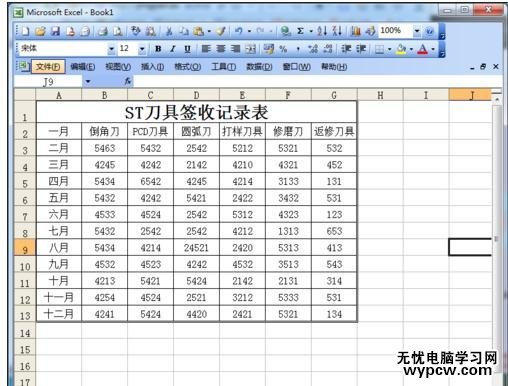
表格轉換圖形步驟2:首先我們先選中表格,注意只是我們需要編輯的數據,不包括標題。選擇插入---圖表,現在我們來設置圖表。
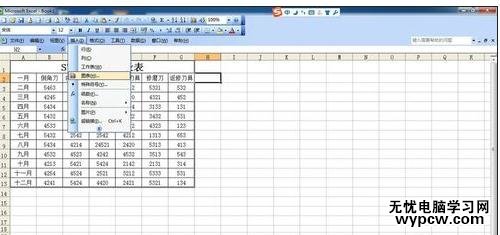
表格轉換圖形步驟3:在圖表中選擇柱形圖,下一步選擇的區域剛才已經選擇好了,直接下一步。我們將相應的標題填上去就可以,旁邊有預覽,我們自己可以看看。




表格轉換圖形步驟4:這些設置完后點擊完成就行。我們再看看我們的表格,注意這個表格可以移動的哦,是不是很直接的放映了每個數據的發展。

1.Excel2010怎么將數據轉換成圖形
2.如何將圖片里的表格轉換成excel
3.excel怎么將表格轉換成圖片
4.怎么把excel表格轉化為圖片
5.Excel制作圖表教程
6.圖片里的表格轉換成Excel方法
7.Excel表格教程
新聞熱點
疑難解答